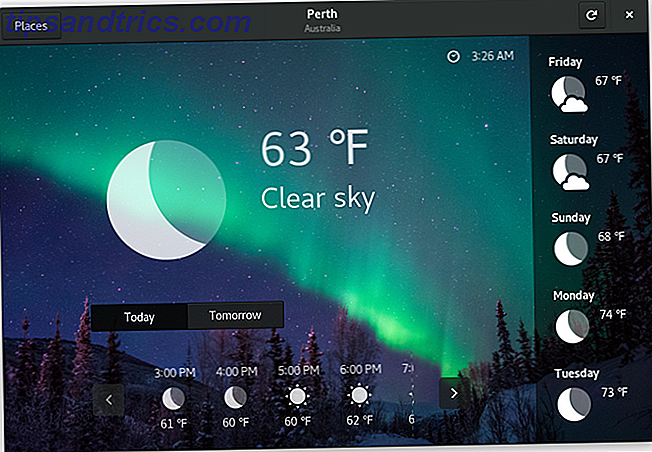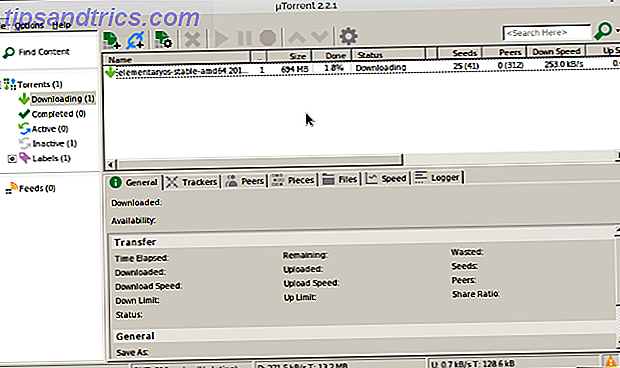GIF's zijn een van de universele talen van het internet. Ze zijn handig om op iets te reageren en te zeggen wat woorden niet kunnen. Sites zoals Giphy bieden miljoenen GIF's voor uw plezier, maar soms moet u nog steeds uw eigen A Quick Photoshop-zelfstudie maken voor het maken van geanimeerde GIF's Een korte handleiding bij Photoshop voor het maken van geanimeerde GIF's Laten we eens kijken hoe u Photoshop kunt gebruiken om een snelle GIF-animatie te maken. Deze eenvoudige stappen zijn gemakkelijk te volgen, zelfs voor beginners. Lees verder .
En omdat YouTube vol staat met video's die rijp zijn voor de GIF-ing, is het een natuurlijke manier om nieuwe video's te maken. Je kunt een GIF maken van elke YouTube-video met behulp van een URL-truc 10 YouTube-URL Trucs die je moet weten over 10 YouTube-URL's Trucs die je moet kennen YouTube is de belangrijkste online videosite met een verbluffend aantal video's. Met deze URL-trucs kunt u met minimale inspanningen meer uit de service halen. Lees meer, maar wist u dat YouTube een snellere ingebouwde manier heeft voor snelle GIF-creatie?
Deze methode werkt alleen voor video's waarvoor de maker GIF-creatie heeft toegestaan. We gebruiken deze PBS-video als een voorbeeld. Zorg ervoor dat je bent aangemeld bij YouTube en klik op de knop Delen onder de video. Je ziet een paar tabbladen zoals Embed en Email - klik naast deze op GIF .

Selecteer maximaal zes seconden van de video waarvan u een GIF wilt maken. Voeg indien nodig tekst toe aan de boven- en onderkant en druk vervolgens op Maken . YouTube geeft je een URL die je kunt gebruiken om je GIF te delen, evenals sociale knoppen om deze rechtstreeks te delen. Als u het op uw computer wilt opslaan voor later gebruik, opent u de URL, klikt u met de rechtermuisknop op de GIF en kiest u Beeld opslaan als zodat u een kopie hebt.
De ondersteuningspagina van YouTube beschrijft een paar beperkingen voor het maken van GIF's met deze methode. Je kunt geen GIF van een video maken als:
- De video is leeftijdsbeperkend.
- De genoemde video is privé (als dit het geval is, kunt u deze toch niet bekijken).
- De video is gemarkeerd wegens het bevatten van inhoud van derden.
- De kanaaleigenaar heeft GIF-creatie voor de video uitgeschakeld.
Als u GIF-creatie voor uw eigen video's wilt uitschakelen, gaat u naar Creator Studio> Videobeheer en klikt u op Bewerken om de instellingen van een video te wijzigen. Kies het tabblad Geavanceerde instellingen en schakel vervolgens het selectievakje Hergebruik van inhoud toestaan uit . Druk op Save Changes om te bevestigen.
Als je meer wilt weten, bekijk dan de geschiedenis en cultuur van GIF's GIF's, The Language Of The Web: hun geschiedenis, cultuur en toekomstige GIF's, The Language Of The Web: hun geschiedenis, cultuur en toekomst Lees meer.
Heb je ooit een GIF gemaakt van een YouTube-video? Wat is je favoriete GIF nu? Vertel ons in de reacties!
Beeldcredits: Ionut Catalin Parvu via Shutterstock